不管是专业的动画还是简单的GIF动画都需要用软件,但很多朋友都不知道用什么软件制作动画,下面安下小编就来告诉大家制作专业动画和GIF动画都可以用什么软件。收费的、免费的软件......
2016-10-04 200 GIF动画
方法如下:
1、PS软件安装过程,这里就不赘述了,下面直入主题。打开PHOTOSHOP CC软件,建立空白A4文档,背景黑色(可以选择背景色)。

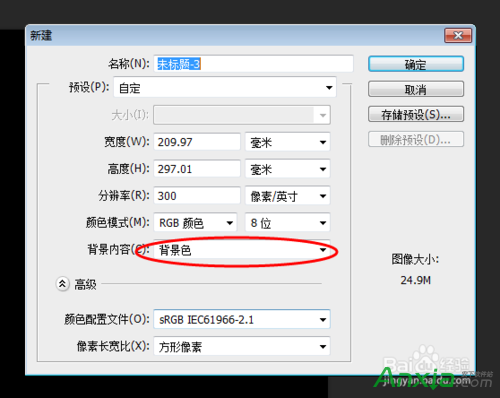
2、到百度下载一个聚光灯笔刷,下载后如果是压缩包,要把文件解压出来,找到*.abr文件待用。
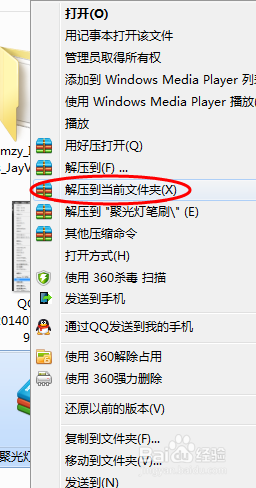
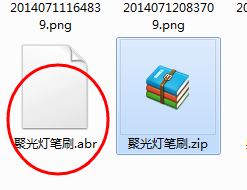
3、导入文件。打开CC软件的编辑菜单,点击下拉菜单中预设-预设管理器,弹出笔刷管理窗口。
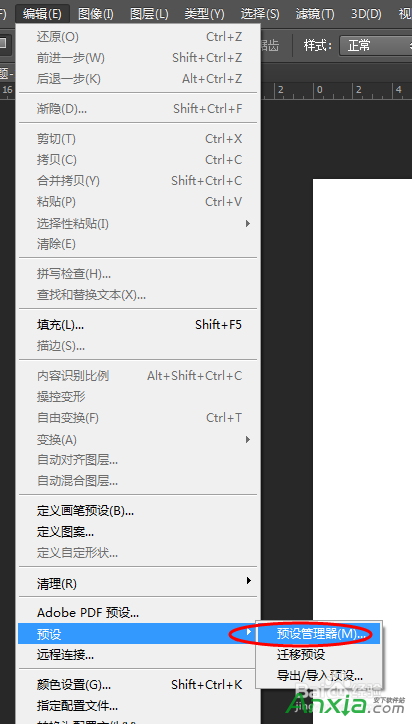
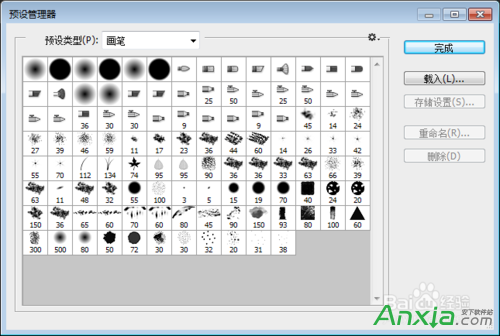
4、单击右侧载入按钮,选择路径,找到解压出来的聚光灯笔刷文件,单击载入。看到新增的聚光灯图标,表示加载成功,点击右侧完成按钮。
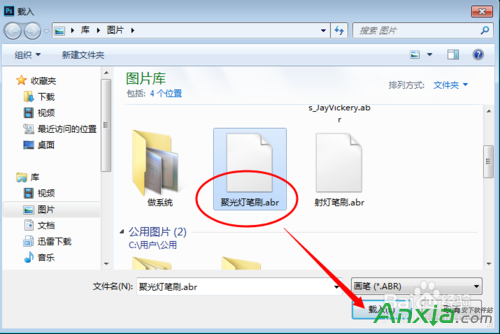
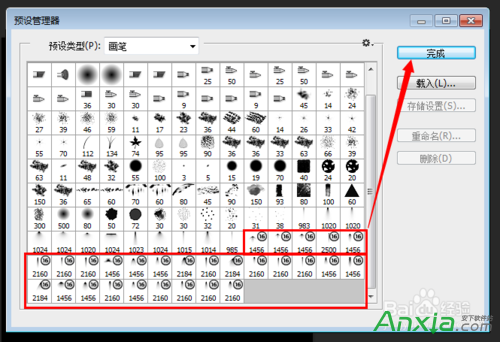
5、接下来绘画效果。单击左侧工具栏中画笔工具,在上面选项栏中,选择聚光灯图标,查看绘画效果。
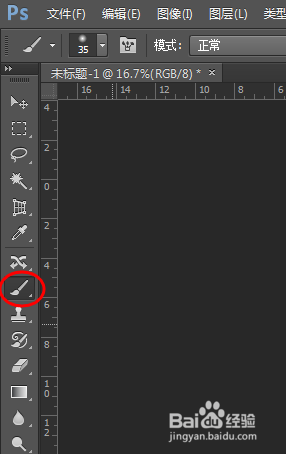
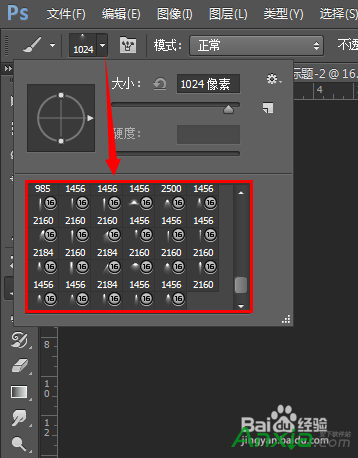
6、调节前景色,变换灯光特效,发挥你的创意吧!

标签: photoshopphotoshop源代码photoshop技巧
相关文章

不管是专业的动画还是简单的GIF动画都需要用软件,但很多朋友都不知道用什么软件制作动画,下面安下小编就来告诉大家制作专业动画和GIF动画都可以用什么软件。收费的、免费的软件......
2016-10-04 200 GIF动画

Outlook代收邮箱设置指南 1.登录Outlook邮箱(http://www.outlook.com),点击右上角齿轮图标,选择【选项】。 2.点击管理账户下的你的电子邮件账户。 3.点击添加电子邮件帐户下的添加仅发送账户或......
2016-10-04 200 outlook邮箱

很多人在使用Beyond Compare的时候,发现Beyond Compare抑制过滤的功能。但是也有用户不需要这种自动过滤的功能的,那么接下来下载吧就和大家分享,Beyond Compare文件夹同步抑制过滤方法。......
2016-09-28 200 Beyond Compa

Excel2010怎么插入超链接。我们在制作Excel表格的时候,常常会需要一些超链接,让表哥内容更加丰富。可是要怎么插入超链接呢?现在就让小编来跟大家演示一下, 怎么设置Excel2010插入......
2016-10-09 200 excel技巧 excel教程 excel实例教程 excel2010技巧

今天小编又来和网友谈谈为什么 QQ老掉线,QQ掉线是怎么回事 的问题。因为笔者经常在跟朋友聊天的时候,qq就自动掉线了,小编也出现过这种情况。那么为什么qq老掉线呢?听小编慢慢......
2016-11-14 200 qq老掉线